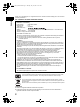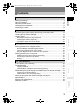p11_e_000_bookfile.
p11_e_000_bookfile.book Page 2 Monday, July 25, 2005 10:47 AM ENGLISH Thank you for purchasing the P-11 Digital Photo Printer. Read this manual carefully prior to use to ensure optimum performance. For customers in North and South America For customers in USA Declaration of Conformity Product Name : Digital Photo Printer Model Number : P-11 Trade Name : OLYMPUS Responsible Party : Address : Two Corporate Center Drive, PO Box 9058, Melville, NY 11747-9058 U.S.A.
p11_e_000_bookfile.book Page 3 Monday, July 25, 2005 10:47 AM Contents Introduction ENGLISH Safety precautions ..................................................................................... 4 Care and storage ....................................................................................... 9 What this printer can do ........................................................................... 10 Checking the accessories ........................................................................
p11_e_000_bookfile.book Page 4 Monday, July 25, 2005 10:47 AM Introduction Safety precautions ENGLISH Various icons are used in this manual to indicate correct product use, and help prevent property damage and injury to you and others. The meanings of these icons are described below. Icon Description WARNING Failure to follow instructions indicated by this icon may lead to serious injury or death. CAUTION Failure to follow instructions indicated by this icon may lead to injury or property damage.
p11_e_000_bookfile.book Page 5 Monday, July 25, 2005 10:47 AM Safety precautions WARNING ENGLISH J If this device acts abnormally, unplug it Do not use the printer if it emits smoke, unusual smells, strange sounds, or becomes unusually warm. Use under these conditions may cause fire or electric shock. Turn off and unplug the printer. Then contact your nearest Olympus service center.
p11_e_000_bookfile.book Page 6 Monday, July 25, 2005 10:47 AM Safety precautions J Do not damage the power cord Do not damage or modify the power cord. A damaged power cord may result in fire or electric shock. To prevent the cord from becoming damaged, DO NOT: pull on the cord to unplug it, bend the cord excessively, or place heavy objects on the cord. If the power cord is damaged, contact your nearest Olympus service center.
p11_e_000_bookfile.book Page 7 Monday, July 25, 2005 10:47 AM Safety precautions WARNING ENGLISH J Do not use the printer in the following places Unstable or inclined surfaces. Outdoors (particularly on beaches, etc.), or places that expose the printer to excessive dust or debris. Places subject to rain, dripping, or enclosed places where condensation could occur such as inside a plastic bag.
p11_e_000_bookfile.book Page 8 Monday, July 25, 2005 10:47 AM Safety precautions ENGLISH CAUTION J Do not put the printer on an unstable surface Do not put the printer on an unstable surface such as a shaky table. Injury may result from the printer being dropped or falling. This could also damage the printer or cause the printer to malfunction. J Do not move the printer when the power cord is taut Moving the printer when the power cord is taut may damage the cord.
p11_e_000_bookfile.book Page 9 Monday, July 25, 2005 10:47 AM Care and storage Protect against moisture condensation Spraying an insecticide near the printer, or wiping it with thinner or benzene for example, may damage or discolor the printer cabinet. Use a soft cloth to clean the outside of the printer cabinet.
p11_e_000_bookfile.book Page 10 Monday, July 25, 2005 10:47 AM What this printer can do Direct Print ENGLISH The printer supports the PictBridge standard for communication between a digital camera and printer. If you connect a PictBridge compatible digital camera to the printer using the USB cable supplied with the digital camera, you can print pictures directly from the digital camera.
p11_e_000_bookfile.book Page 11 Monday, July 25, 2005 10:47 AM Checking the accessories Power cord (1) Paper tray (1) Conversion tray (for 3.5" × 5") (1) (This tray is in the paper tray.) (Place this tray in the paper tray. Depending on area, may not be supplied with printer.) Introduction AC adapter (1) ENGLISH When unpacking the printer, make sure that the following accessories are included. If any accessories are missing, contact your nearest Olympus service center.
p11_e_000_bookfile.book Page 12 Monday, July 25, 2005 10:47 AM Identifying the parts ENGLISH QFront RIBBON indicator ( P.30) Paper output tray PAPER indicator ( P.30) ( ACCESS indicator ( P.30) Paper eject section P.24, 27) POWER indicator ( P.30) POWER button Introduction ( DC-IN terminal ( P.14) Paper tray door ( P.19, 22) PictBridge connector ( Preparation P.15) Cartridge slot P.23) Tab ( P.17) USB connector( P.27) QBottom Side cover Printing ( P.
p11_e_000_bookfile.book Page 13 Monday, July 25, 2005 10:47 AM Identifying the parts QPaper tray ( P.20, 21) ENGLISH Conversion tray (for 3.5" × 5") Tray cover ( P.20) ( P.
p11_e_000_bookfile.book Page 14 Monday, July 25, 2005 10:47 AM Preparation Connecting the power supply and turning on/off the printer Introduction ENGLISH 1 Connect the power cord to the AC adapter and insert the power plug into an outlet. Preparation 2 Remove the left side cover of the printer. Power plug Printing 3 Connect the DC plug to the DC-IN terminal of the printer and set the cord in the guide on the printer as shown in the picture. Be sure to pass the cord through the guide.
p11_e_000_bookfile.book Page 15 Monday, July 25, 2005 10:47 AM Connecting the power supply and turning on/off the printer Attach the side cover. ENGLISH 4 Introduction If this is your first time using the printer, load the ink ribbon cartridge before you attach the side cover. See page 16. “Loading the ink ribbon cartridge” Press the POWER button. The POWER indicator lights and the printer turns on.
p11_e_000_bookfile.book Page 16 Monday, July 25, 2005 10:47 AM Loading the ink ribbon cartridge About the print pack ENGLISH You need the supplied starter kit or an optional print pack for printing. Always use the ink ribbon cartridge together with the paper supplied in the same pack. Do not reuse paper that has been printed on or fed through the printer. 1 Remove the left side cover. Preparation Introduction See page 14.
p11_e_000_bookfile.book Page 17 Monday, July 25, 2005 10:47 AM Loading the ink ribbon cartridge Insert the ink ribbon cartridge all the way. ENGLISH 3 4 Introduction Remove the protective material from the cartridge slot and insert the ink ribbon cartridge. The RIBBON indicator blinks and an error will be generated if you do not press from the center of the ink ribbon cartridge to slide it all the way until you hear a clicking sound. See page 30.
p11_e_000_bookfile.book Page 18 Monday, July 25, 2005 10:47 AM Loading the ink ribbon cartridge Note Introduction ENGLISH Do not touch the inside of the cartridge slot because it may be very hot. Preparation The print packs are either for 4 × 6 or 3.5" × 5" printing. Use an ink ribbon cartridge for 4 × 6 printing when printing on 4 × 6 paper and use an ink ribbon cartridge for 3.5" × 5" printing when printing on 3.5" × 5" paper.
p11_e_000_bookfile.book Page 19 Monday, July 25, 2005 10:47 AM Loading paper Removing the paper tray from the printer 2 Hold the part indicated by “PULL” and pull towards you. Introduction Open the paper tray door by pulling it towards you.
p11_e_000_bookfile.book Page 20 Monday, July 25, 2005 10:47 AM Loading paper ENGLISH Loading paper into the paper tray Note Always use specialty paper. Using paper other than specialty paper such as inkjet printer paper may cause a printer failure such as paper becoming jammed or sticking to the ink ribbon. Do not touch the print surface (the blank, glossy surface) when handling paper. Introduction Do not store paper in a place subject to high temperature, high humidity, or direct sunlight.
p11_e_000_bookfile.book Page 21 Monday, July 25, 2005 10:47 AM Loading paper Load paper into the paper tray so that the print surface is facing down. Remove the protective sheet before loading paper. Up to 50 sheets can be loaded. Introduction Print surface facing down 3 ENGLISH 2 Close the cover of the paper tray. Be careful not to trap paper between the cover and tray. When using 3.5" × 5" paper for printing, insert the conversion tray in the paper tray before loading paper.
p11_e_000_bookfile.book Page 22 Monday, July 25, 2005 10:47 AM Loading paper 1 Open the paper tray door by pulling it towards you. 2 Insert the paper tray all the way. Printing Preparation Introduction ENGLISH Inserting the paper tray into the printer PULL Insert the paper tray until it locks into place with a click. When removing the paper tray, hold the part indicated by “PULL” and pull towards you. For Your Reference Close the paper tray door after inserting the paper tray.
p11_e_000_bookfile.book Page 23 Monday, July 25, 2005 10:47 AM Printing Printing pictures from a digital camera About PictBridge compatible digital cameras Note Pictures not taken with a digital camera must be printed from a computer. Introduction Default printer settings when using PictBridge is used are as follows. Paper size: Size of the paper loaded in the printer. Copy count: 1 Not edged (borderless) printing. Date printing: No. File name printing: No.
p11_e_000_bookfile.book Page 24 Monday, July 25, 2005 10:47 AM Printing pictures from a digital camera 3 Open the paper output tray of the printer. ENGLISH Open the paper output tray before you use the printer. If it is not open when the printer is used, paper may be jammed or the printer may be damaged. Introduction When the printer is not in use, keep the paper output tray closed to prevent dust and foreign objects from entering. 4 Turn on the digital camera, and set it so it is ready to print.
p11_e_000_bookfile.book Page 25 Monday, July 25, 2005 10:47 AM Printing pictures from a digital camera After printing begins, the ACCESS indicator on the printer blinks. When printing is finished, the indicator turns off. 2 After printing is complete, turn off the digital camera and printer before disconnecting the USB cable. ENGLISH For details on operating the digital camera, refer to the instruction manual for the digital camera.
p11_e_000_bookfile.book Page 26 Monday, July 25, 2005 10:47 AM Printing pictures from a computer ENGLISH We recommend using OLYMPUS Master (supplied with every Olympus digital camera), OLYMPUS Master Plus, Olympus Studio or other image processing application to print pictures stored on your computer. Note Pictures not taken with a digital camera must be printed from a computer.
p11_e_000_bookfile.book Page 27 Monday, July 25, 2005 10:47 AM Printing pictures from a computer Insert one plug of the USB cable into the computer’s USB port, and the other plug into the USB connector on the back of the printer. Be sure to pass the cable through the guide. ENGLISH 2 Introduction Attach the side cover. Open the paper output tray of the printer. Open the paper output tray before you use the printer.
p11_e_000_bookfile.book Page 28 Monday, July 25, 2005 10:47 AM Printing pictures from a computer Printing ENGLISH 1 2 Use digital imaging software (or other image processing application) to open the image(s) you would like to print. Select [Print] from the File menu and select [OLYMPUS P-11] as the printer in the Print dialog box. Note Introduction The procedure for selecting [Print] and the printer varies depending on the application. Refer to the instruction manual for the application you are using.
p11_e_000_bookfile.book Page 29 Monday, July 25, 2005 10:47 AM Printing pictures from a computer Printer settings [Paper] tab [Graphics] tab ENGLISH You can set the paper size, copy count, and color adjustment settings on the [Paper] and [Graphics] tabs of the Printing Preferences window. Introduction Sharpness Over Coat Description Select 4 × 6 (100 × 148 mm) or 3.5" × 5" (89 × 127 mm). Select up to 50 copies. Select the print orientation. Select [Not Edged] or [Edged].
p11_e_000_bookfile.
p11_e_000_bookfile.book Page 31 Monday, July 25, 2005 10:47 AM Troubleshooting Before sending your printer for service, check the following to try to resolve the problem. If the problem persists, contact your nearest Olympus service center. Printing from the digital camera takes a long time to start. The printer takes a long time to open a TIFF file. Printing does not start. 14 — — — Use the same size ribbon cartridge and paper.
p11_e_000_bookfile.book Page 32 Monday, July 25, 2005 10:47 AM Troubleshooting ENGLISH If paper is jammed If paper jams in the printer, the ACCESS indicator and PAPER indicator both blink, and printing stops. Follow the steps below to clear a paper jam in the printer. Turn the printer off. After removing the paper tray, make sure no print paper is bent or curled and that paper is properly placed in the tray.
p11_e_000_bookfile.book Page 33 Monday, July 25, 2005 10:47 AM Troubleshooting 7 8 After the paper has moved partway, you will then be able to remove it through the paper tray door opening. ENGLISH 6 Turn the printer on. Reinsert the paper tray. If operation is normal, the paper jam has been successfully cleared and you can continue printing.
p11_e_000_bookfile.book Page 34 Monday, July 25, 2005 10:47 AM Replenishing the paper supply and replacing the ink ribbon cartridge ENGLISH If paper runs out during printing The PAPER indicator blinks slowly. Replenish the paper supply in the paper tray. The remaining copies will automatically continue to be printed. The ink ribbon normally ends at the same time the paper in a print pack is used up, so please replace the ink ribbon cartridge at the same time.
p11_e_000_bookfile.book Page 35 Monday, July 25, 2005 10:47 AM About the print pack (ink ribbon cartridge and paper) J Always use print packs specified by Olympus. ENGLISH The print packs are either for 4 × 6 or 3.5" × 5" paper. The print pack for 4 × 6 printing contains 4 × 6 paper and an ink ribbon cartridge for 4 × 6 printing. The print pack for 3.5" × 5" printing likewise contains 3.5" × 5" paper and an ink ribbon cartridge for 3.5" × 5" printing. * The print pack for 3.
p11_e_000_bookfile.book Page 36 Monday, July 25, 2005 10:47 AM About the print pack (ink ribbon cartridge and paper) Storage Considerations ENGLISH J Do not store the print pack in the following locations. Do not store the print pack in a place subject to high temperature (above 30°C/86°F), low temperature (below 5°C/41°F), high humidity, or excessive dust. Do not store the print pack with chemicals. Do not store the print pack where exposed to direct sunlight or bright light.
p11_e_000_bookfile.book Page 37 Monday, July 25, 2005 10:47 AM Specifications Printer 310 dpi × 310 dpi Print Paper Size 3.5" × 5" Paper : 89 (H) × 127 (V) mm (3.5" × 5") 4 × 6 Paper : 100 (H) × 148 (V) mm (3.9" × 5.8") Maximum Print Size 1) When not edged (borderless) printing is selected • 3.5" × 5" Paper: 130.4 mm × 93.7 mm (1591 × 1144 dots) • 4 × 6 Paper: 151.4 × 104.9 mm (1848 × 1280 dots) 2) When edged (bordered) printing is selected printing is selected • 3.5" × 5" Paper: 104.9 mm × 78.
p11_e_000_bookfile.book Page 38 Monday, July 25, 2005 10:47 AM Service and maintenance For Your Reference Printing Preparation Introduction ENGLISH Your dealer gave you a limited warranty card that contains the dealer name and purchase date. If there are any mistakes on the card, please correct them with your dealer. Please read the limited warranty card, and keep it in a safe place. For questions concerning service, or in the event of a device problem, consult your nearest Olympus service center.
p11_e_000_bookfile.book Page 39 Monday, July 25, 2005 10:47 AM Definition of terms PictBridge A common standard used to connect a digital camera directly to a printer to print images. If the devices are PictBridge compatible, prints can be made using simple digital camera controls regardless of the device manufacturers. Various print options are available, such as automatic printing of DPOF specified images, index print, and image trimming.
p11_fr_000_bookfile.book Page 40 Monday, July 25, 2005 12:07 PM Nous vous remercions pour l’achat de cette imprimante photo numérique P-11. Veuillez lire soigneusement ce manuel avant la mise en service afin de garantir des performances optimales.
p11_fr_000_bookfile.book Page 41 Monday, July 25, 2005 12:07 PM Sommaire Introduction Préparation Retrait du bac d’alimentation de l’imprimante................................................... 57 Chargement du papier dans le bac d’alimentation ........................................... 58 Insertion du bac d’alimentation dans l’imprimante............................................ 60 Impression Introduction Branchement de l’alimentation et mise en marche/arrêt de l’imprimante.......................
p11_fr_000_bookfile.book Page 42 Monday, July 25, 2005 12:07 PM Introduction Consignes de sécurité Différents symboles sont utilisés dans ce manuel pour indiquer l’utilisation correcte du produit et pour contribuer à éviter tout dommage aux biens et aux personnes. Ces symboles sont décrits ci-dessous. Introduction FRANÇAIS Symbole Description AVERTISSEMENT Le non-respect des instructions signalées par ce symbole peut entraîner des lésions graves et même la mort.
p11_fr_000_bookfile.book Page 43 Monday, July 25, 2005 12:07 PM Consignes de sécurité AVERTISSEMENT FRANÇAIS J Si cet appareil fonctionne anormalement, débranchez-le N’utilisez pas l’imprimante si elle émet de la fumée, des odeurs inhabituelles, des sons étranges ou si elle devient anormalement chaude. Une utilisation sous ces conditions risque de provoquer un incendie ou une électrocution. Éteignez l’imprimante et débranchez-la puis Contactez ensuite le centre S.A.V. OLYMPUS le plus proche.
p11_fr_000_bookfile.book Page 44 Monday, July 25, 2005 12:07 PM Consignes de sécurité Pour votre information Impression Préparation Introduction FRANÇAIS AVERTISSEMENT J Ne pas endommager le cordon d’alimentation Ne pas endommager ni modifier le cordon d’alimentation. Un cordon d’alimentation endommagé peut provoquer un incendie ou une électrocution.
p11_fr_000_bookfile.book Page 45 Monday, July 25, 2005 12:07 PM Consignes de sécurité AVERTISSEMENT J N’utilisez pas l’imprimante avec un adaptateur secteur ou un cordon d’alimentation autre que celui spécifié/fourni FRANÇAIS J N’utilisez pas l’adaptateur secteur ou le cordon d’alimentation fournis avec d’autres appareils J Assurez-vous de la présence d’une tension correcte Une tension incorrecte risque d’endommager des composants de l’imprimante.
p11_fr_000_bookfile.book Page 46 Monday, July 25, 2005 12:07 PM Consignes de sécurité Préparation Introduction FRANÇAIS ATTENTION J N’installez pas l’imprimante sur une surface instable N’installez pas l’imprimante sur une surface instable comme une table branlante. Une chute risquerait d’endommager l’imprimante ou de provoquer un mauvais fonctionnement. J Ne touchez pas les composants non accessibles à l’utilisateur à l’intérieur de l’imprimante Vous risqueriez de vous blesser ou de vous brûler.
p11_fr_000_bookfile.book Page 47 Monday, July 25, 2005 12:07 PM Entretien et rangement Protection contre la condensation Ne laissez pas l’imprimante en contact prolongé avec des produits en caoutchouc ou en plastique Préparation La pulvérisation d’un insecticide à proximité de l’imprimante ou le fait de l’essuyer avec du diluant ou du benzène, par exemple, risque de détériorer ou de décolorer le boîtier de l’imprimante. Nettoyez le boîtier de l’imprimante avec un chiffon doux.
p11_fr_000_bookfile.book Page 48 Monday, July 25, 2005 12:07 PM Possibilités de cette imprimante Impression directe FRANÇAIS Cette imprimante prend en charge la norme PictBridge pour la communication entre un appareil photo numérique et une imprimante. Si vous raccordez un appareil photo numérique compatible PictBridge à l’imprimante à l’aide du câble USB fourni avec l’appareil, vous pouvez imprimer des photos directement depuis l’appareil photo numérique.
p11_fr_000_bookfile.book Page 49 Monday, July 25, 2005 12:07 PM Contrôle des accessoires Au déballage de l’imprimante, vérifier la présence des accessoires suivants. Si l’un des accessoires est manquant, contactez n’importe quel centre S.A.V. Olympus. Cordon d’alimentation (1) Bac d’alimentation (1) Bac d’adaptation (pour format 89 mm × 127 mm) (1) FRANÇAIS Adaptateur secteur (1) Introduction Préparation (Ce bac se trouve dans le bac d’alimentation.) (Placez ce bac dans le bac d’alimentation.
p11_fr_000_bookfile.book Page 50 Monday, July 25, 2005 12:07 PM Identification des composants Voyant RIBBON (Ruban) ( P.68) Voyant PAPER (Papier) ( P.68) Voyant ACCESS (Accès) ( P.68) Section d’éjection du papier Préparation Logement de Languette cartouche ( P.55) d’encre ( P.62, 65) Voyant POWER (Marche/Arrêt) ( P.68) Bouton POWER (Marche/Arrêt) Connecteur USB ( P.65) QDessous Cache latéral ( P.
p11_fr_000_bookfile.
p11_fr_000_bookfile.book Page 52 Monday, July 25, 2005 12:07 PM Préparation Branchement de l’alimentation et mise en marche/arrêt de l’imprimante Retirez le cache latéral gauche de l’imprimante. Introduction FRANÇAIS 1 Raccordez le cordon d’alimentation à l’adaptateur secteur et insérez la fiche d’alimentation dans une prise secteur.
p11_fr_000_bookfile.book Page 53 Monday, July 25, 2005 12:07 PM Branchement de l’alimentation et mise en marche/arrêt de l’imprimante 4 Remettez le cache latéral en place. FRANÇAIS Appuyez sur le bouton POWER. Le voyant POWER s’allume et l’imprimante se met en marche. Remarque Si vous branchez l’imprimante à un appareil photo numérique, allumez l’imprimante et branchez l’appareil photo à l’imprimante avant d’allumer l’appareil photo. P.
p11_fr_000_bookfile.book Page 54 Monday, July 25, 2005 12:07 PM Chargement de la cartouche de ruban encreur À propos du kit d’impression FRANÇAIS Pour l’impression, vous avez besoin du kit de démarrage fourni ou d’un kit d’impression en option. Utilisez toujours la cartouche de ruban encreur et le papier fournis dans le même kit. Ne réutilisez pas de papier qui a déjà été imprimé ou qui est déjà passé à travers l’imprimante. 1 Retirez le cache latéral gauche.
p11_fr_000_bookfile.book Page 55 Monday, July 25, 2005 12:07 PM Chargement de la cartouche de ruban encreur 3 Insérez la cartouche de ruban encreur à fond. FRANÇAIS 4 Introduction Libérez le logement de cartouche d’encre de sa protection et insérez la cartouche de ruban encreur. Le voyant RIBBON clignote et une erreur se produit si vous n’appuyez pas fermement au centre de la cartouche de ruban encreur pour l’insérer à fond jusqu’à entendre l’enclenchement.
p11_fr_000_bookfile.book Page 56 Monday, July 25, 2005 12:07 PM Chargement de la cartouche de ruban encreur Remarque Introduction FRANÇAIS Ne touchez pas l’intérieur du logement de la cartouche d’encre, il risque d’être très chaud. Préparation Les kits d’impression sont conçus pour un format de papier 100 mm × 148 mm ou 89 mm × 127 mm.
p11_fr_000_bookfile.book Page 57 Monday, July 25, 2005 12:07 PM Chargement du papier Retrait du bac d’alimentation de l’imprimante Ouvrez le volet du bac d’alimentation en le tirant vers vous. 2 Maintenez la partie marquée “PULL” et tirez-la vers vous.
p11_fr_000_bookfile.book Page 58 Monday, July 25, 2005 12:07 PM Chargement du papier Chargement du papier dans le bac d’alimentation FRANÇAIS Ne rangez pas le papier dans un endroit exposé à une température ou un taux d’humidité élevé ou en plein soleil. Ne laissez pas le papier dans un endroit poussiéreux. Les traces de doigts ou la poussière sur la surface d’impression risquent de dégrader la qualité d’impression. Le bac d’alimentation peut contenir un maximum de 50 feuilles.
p11_fr_000_bookfile.book Page 59 Monday, July 25, 2005 12:07 PM Chargement du papier 2 Chargez le papier dans le bac avec la surface d’impression vers le bas. FRANÇAIS Retirez la feuille de protection avant de charger le papier. Vous pouvez charger jusqu’à 50 feuilles. Introduction Surface d’impression au-dessous 3 Fermez le capot du bac d’alimentation.
p11_fr_000_bookfile.book Page 60 Monday, July 25, 2005 12:07 PM Chargement du papier 1 Ouvrez le volet du bac d’alimentation en le tirant vers vous. 2 Enfoncez le bac d’alimentation à fond. Impression Préparation Introduction FRANÇAIS Insertion du bac d’alimentation dans l’imprimante PULL (Tirer) Insérez le bac d’alimentation jusqu’à entendre un bruit de verrouillage. Pour votre information Pour retirer le bac d’alimentation, maintenez la partie marquée “PULL” et tirez vers vous.
p11_fr_000_bookfile.book Page 61 Monday, July 25, 2005 12:07 PM Impression Impression des photos depuis un appareil numérique À propos des appareils photo numériques compatibles PictBridge Introduction En mode PictBridge, les paramètres d’impression par défaut sont les suivants : Format du papier : Format du papier chargé dans l’imprimante. Nombre d’exemplaires : 1 Impression sans marge.
p11_fr_000_bookfile.book Page 62 Monday, July 25, 2005 12:07 PM Impression des photos depuis un appareil numérique 3 Ouvrez le bac de sortie du papier de l’imprimante. Introduction FRANÇAIS Ouvrez le bac de sortie du papier avant d’utiliser l’imprimante. S’il n’est pas ouvert lorsque l’imprimante est utilisée, un bourrage de papier peut se produire et l’imprimante risque d’être endommagée.
p11_fr_000_bookfile.book Page 63 Monday, July 25, 2005 12:07 PM Impression des photos depuis un appareil numérique Exemple d’écran d’appareil photo numérique Les écrans et les commandes des menus peuvent varier en fonction de l’appareil. USB FRANÇAIS P C IMPRESSION FACILE IMPRESSION SPÉCIALE QUITTE SELECT OK OK Lorsque l’impression est terminée, éteignez l’appareil photo numérique et l’imprimante avant de débrancher le câble USB.
p11_fr_000_bookfile.book Page 64 Monday, July 25, 2005 12:07 PM Impression des photos à partir d’un ordinateur FRANÇAIS Nous recommandons d’utiliser OLYMPUS Master (fourni avec chaque appareil photo numérique Olympus), OLYMPUS Master Plus, Olympus Studio ou une autre application de traitement d’image pour imprimer les images enregistrées sur votre ordinateur. Remarque Les photos non prises avec un appareil photo numérique doivent être imprimées depuis un ordinateur.
p11_fr_000_bookfile.book Page 65 Monday, July 25, 2005 12:07 PM Impression des photos à partir d’un ordinateur 2 FRANÇAIS Insérez une fiche du câble USB dans le port USB de l’ordinateur et branchez l’autre fiche dans le connecteur USB à l’arrière de l’imprimante. Assurez-vous de bien faire passer le câble à travers le guide. Introduction Remettez le cache latéral en place. Ouvrez le bac de sortie du papier de l’imprimante. Ouvrez le bac de sortie du papier avant d’utiliser l’imprimante.
p11_fr_000_bookfile.book Page 66 Monday, July 25, 2005 12:07 PM Impression des photos à partir d’un ordinateur Impression FRANÇAIS 1 2 Utilisez un logiciel d’imagerie numérique (ou toute autre application de traitement d’image) pour ouvrir la ou les images que vous voulez imprimer. Cliquez sur [Imprimer] dans le menu Fichier et sélectionnez [OLYMPUS P-11] dans la boîte de dialogue d’impression.
p11_fr_000_bookfile.book Page 67 Monday, July 25, 2005 12:07 PM Impression des photos à partir d’un ordinateur Paramètres d’impression Onglet [Papier] Onglet [Graphiques] FRANÇAIS Les onglets [Papier] et [Graphiques] de la fenêtre des préférences d’impression vous permettent de définir le format du papier, le nombre d’exemplaires et d’effectuer le réglage des couleurs. Introduction Netteté Revêtement Description Sélectionnez 100 mm × 148 mm ou 89 mm × 127 mm. Sélectionnez jusqu’à 50 exemplaires.
p11_fr_000_bookfile.
p11_fr_000_bookfile.book Page 69 Monday, July 25, 2005 12:07 PM En cas de difficultés Avant de renvoyer votre imprimante en réparation, vérifiez les points suivants pour essayer de résoudre le problème. Si le problème persiste, contactez le centre S.A.V. OLYMPUS le plus proche. Cause·État L’adaptateur secteur n’est pas branché. L’imprimante a été éteinte pendant qu’elle fonctionnait. Impression Pour votre information 69 Préparation En cas de bourrage papier, voir page 70.
p11_fr_000_bookfile.book Page 70 Monday, July 25, 2005 12:07 PM En cas de difficultés FRANÇAIS En cas de bourrage du papier Introduction 1 2 Préparation 3 4 En cas de bourrage du papier dans l’imprimante, les voyants ACCESS (Accès) et PAPER (Papier) clignotent et l’impression s’arrête. Effectuez les opérations suivantes pour éliminer le bourrage du papier dans l’imprimante. Éteignez l’imprimante.
p11_fr_000_bookfile.book Page 71 Monday, July 25, 2005 12:07 PM En cas de difficultés 6 Allumez l’imprimante. FRANÇAIS 7 8 Vous pourrez sortir le papier par le volet du bac d’alimentation après l’avoir glissé sur une certaine distance. Remontez le bac d’alimentation dans son emplacement. Si le fonctionnement est normal, le bourrage a complètement disparu et vous pouvez poursuivre votre impression.
p11_fr_000_bookfile.book Page 72 Monday, July 25, 2005 12:07 PM Ajout de papier dans le bac d’alimentation et remplacement de la cartouche de ruban encreur Si le papier vient à épuisement pendant l’impression FRANÇAIS Le voyant PAPER (Papier) clignote lentement. Ajoutez du papier dans le bac d’alimentation. Les exemplaires restant seront automatiquement imprimés. Si vous utilisez un kit d’impression, le ruban encreur vient normalement à épuisement au même moment que le papier.
p11_fr_000_bookfile.book Page 73 Monday, July 25, 2005 12:07 PM À propos du kit d’impression (cartouche de ruban encreur et papier) J Utilisez toujours les kits d’impression spécifiés par OLYMPUS. FRANÇAIS Les kits d’impression sont conçus pour un format de papier 100 mm × 148 mm ou 89 mm × 127 mm. Le kit d’impression pour le format 100 mm × 148 mm contient du papier et une cartouche de ruban encreur au format 100 mm × 148 mm.
p11_fr_000_bookfile.book Page 74 Monday, July 25, 2005 12:07 PM À propos du kit d’impression (cartouche de ruban encreur et papier) Conditions de stockage FRANÇAIS J Le stockage du kit d’impression dans les endroits suivants est vivement déconseillé : Températures extrêmes (supérieure à 30 °C ou inférieure à 5 °C), taux d’humidité élevé ou poussière. Présence de produits chimiques. En plein soleil ou en présence d’une lumière vive.
p11_fr_000_bookfile.
p11_fr_000_bookfile.book Page 76 Monday, July 25, 2005 12:07 PM Spécifications Type Régulateur à découpage Tension d’entrée 100 - 120 V AC ou 220 - 240 V AC 50/60 Hz (le type d’adaptateur secteur et la tension varient suivant la région) Tension de sortie 24 V CC, 2,5 A La conception et les spécifications sont sujettes à modifications sans préavis.
p11_fr_000_bookfile.book Page 77 Monday, July 25, 2005 12:07 PM Service après-vente et entretien FRANÇAIS Introduction Préparation Votre revendeur vous a remis un certificat de garantie qui comporte son nom ainsi que la date de l’achat. En cas d’erreur sur le certificat, corrigez-les avec votre revendeur. Lisez attentivement le certificat de garantie et conservez-le en un endroit sûr. Consultez le centre S.A.V.
p11_fr_000_bookfile.book Page 78 Monday, July 25, 2005 12:07 PM Définitions FRANÇAIS DPOF (Digital Print Order Format) Format d’enregistrement permettant l’impression automatique des données d’un appareil photo numérique. Vous pouvez très facilement effectuer des tirages à partir d’une carte mémoire auprès d’un magasin photo ou sur des imprimantes qui reconnaissent le format DPOF en sélectionnant les photos souhaitées et le nombre d’exemplaires.
p11_fr_000_bookfile.
DEUTSCH p11_de_000_bookfile.book Page 80 Monday, July 25, 2005 11:46 AM Wir bedanken uns für den Kauf dieses digitalen Fotodruckers P-11. Lesen Sie bitte diese Anleitung vor Inbetriebnahme des Druckers aufmerksam durch, um eine optimale Funktion zu gewährleisten.
p11_de_000_bookfile.book Page 81 Monday, July 25, 2005 11:46 AM Inhalt Sicherheitshinweise ................................................................................. 82 Pflege und Aufbewahrung........................................................................ 87 Was dieser Drucker leistet ....................................................................... 88 Überprüfen der Zubehörteile .................................................................... 89 Bezeichnung der Teile ............
p11_de_000_bookfile.book Page 82 Monday, July 25, 2005 11:46 AM Einleitung DEUTSCH Sicherheitshinweise In dieser Anleitung werden verschiedene Symbole verwendet, um auf den korrekten Gebrauch des Produkts hinzuweisen und Sachschäden oder Verletzungen vorzubeugen. Die Bedeutung dieser Symbole ist im Folgenden angegeben.
p11_de_000_bookfile.book Page 83 Monday, July 25, 2005 11:46 AM Sicherheitshinweise DEUTSCH ACHTUNG J Wenn sich das Gerät außergewöhnlich verhält, Netzstecker ziehen. Den Drucker bei Rauch- oder ungewöhnlicher Geruchsentwicklung, außergewöhnlichen Geräuschen oder ungewöhnlich starker Wärmeentwicklung nicht benutzen. Andernfalls besteht Stromschlag- und/oder Feuergefahr. Den Drucker unverzüglich ausschalten und den Netzstecker ziehen. Wenden Sie sich an die nächstgelegene OLYMPUSKundendienstvertretung.
p11_de_000_bookfile.book Page 84 Monday, July 25, 2005 11:46 AM Zu Ihrer Information Drucken Vorbereitung Einleitung DEUTSCH Sicherheitshinweise ACHTUNG J Darauf achten, das Netzkabel nicht zu beschädigen. Das Netzkabel nicht beschädigen oder umbauen. Ein beschädigtes Netzkabel kann Feuer und/oder Stromschläge verursachen.
p11_de_000_bookfile.book Page 85 Monday, July 25, 2005 11:46 AM Sicherheitshinweise DEUTSCH ACHTUNG J Den Drucker niemals an Orten betreiben, die folgende Besonderheiten aufweisen: Geneigte Flächen oder instabile Unterlagen. Im Freien (insbesondere nicht an Stränden etc.) oder an Orten, an denen der Drucker viel Staub oder Fremdkörpern ausgesetzt ist. Orte, an denen Nässe (Regen etc.) oder Feuchtigkeit (auch Kondensationsfeuchtigkeit, z. B. in einer Kunststofftüte) auftreten kann.
p11_de_000_bookfile.book Page 86 Monday, July 25, 2005 11:46 AM DEUTSCH Sicherheitshinweise VORSICHT J Den Drucker niemals auf einer instabilen Fläche aufstellen. Den Drucker niemals auf einer instabilen Unterlage (wackeliger Tisch etc.) platzieren. Durch Fallenlassen oder Herunterfallen des Druckers können Verletzungen verursacht werden. Hierdurch kann der Drucker zudem beschädigt werden oder eine Störung des Druckers auftreten.
p11_de_000_bookfile.book Page 87 Monday, July 25, 2005 11:46 AM Pflege und Aufbewahrung Kondensationsniederschlag tritt auf, wenn sich in der Luft enthaltener Wasserdampf verflüssigt und sich am Drucker anlagert. Dies geschieht wenn: Der Raum, in dem sich der Drucker befindet, rasch aufgeheizt oder gekühlt wird. Der Drucker direkt kalter Luft ausgesetzt wird, z. B. von einer Klimaanlage. Der Drucker von einem Ort mit niedriger Umgebungstemperatur an einen Ort mit hoher Umgebungstemperatur gebracht wird.
p11_de_000_bookfile.book Page 88 Monday, July 25, 2005 11:46 AM DEUTSCH Was dieser Drucker leistet Direktes Ausdrucken von der Digitalkamera Der Drucker unterstützt den PictBridge-Standard für die Datenübertragung zwischen einer Digitalkamera und einem Drucker. Wenn Sie eine PictBridge-kompatible Digitalkamera mit dem USBKabel, das zur Digitalkamera mitgeliefert wurde, an diesen Drucker anschließen, können Sie Abzüge direkt von der Digitalkamera aus anfertigen.
p11_de_000_bookfile.book Page 89 Monday, July 25, 2005 11:46 AM Überprüfen der Zubehörteile Netzkabel (1) Papierfach (1) Formatwechselfach (für 89 mm × 127 mm) (1) Einleitung Netzteil (1) DEUTSCH Vergewissern Sie sich beim Auspacken des Druckers, dass die folgenden Zubehörteile im Lieferumfang enthalten sind. Falls eines der Zubehörteile fehlen sollte, wenden Sie sich bitte umgehend an eine OLYMPUS-Kundendienstvertretung. Vorbereitung (Dieses Fach befindet sich im Papierfach.
p11_de_000_bookfile.book Page 90 Monday, July 25, 2005 11:46 AM DEUTSCH Bezeichnung der Teile QVorderseite RIBBON-Anzeige ( S. 108) PAPER-Anzeige ( S. 108) ACCESS-Anzeige ( S. 108) Papierausgabefach ( Papierausgabebereich S. 102, 105) POWER-Anzeige ( S. 108) POWER-Taste ( S. 93) Einleitung Gleichspannungseingang (DC-IN) ( S. 92) Kassettenfach ( S. 97, 100) Vorbereitung PictBridge-Anschluss Farbbandkassettenfach Riegel ( S. 95) ( S. 101) USB-Anschluss ( S.
p11_de_000_bookfile.book Page 91 Monday, July 25, 2005 11:46 AM Bezeichnung der Teile DEUTSCH QPapierfach Formatwechselfach (für 89 mm × 127 mm) ( S. 98, 99) Fachabdeckung ( S. 98) ( S.
p11_de_000_bookfile.book Page 92 Monday, July 25, 2005 11:46 AM Vorbereitung DEUTSCH Anschließen der Stromversorgung und Ein-/Ausschalten des Druckers Einleitung 1 Das Netzkabel an das Netzteil anschließen und den Netzstecker in eine Haushaltssteckdose stecken. Vorbereitung 2 Die linke Seitenabdeckung des Druckers abnehmen.
p11_de_000_bookfile.book Page 93 Monday, July 25, 2005 11:46 AM Anschließen der Stromversorgung und Ein-/Ausschalten des Druckers DEUTSCH 4 Die Seitenabdeckung wieder anbringen. Einleitung Wenn Sie den Drucker zum ersten Mal verwenden, die Farbbandkassette einsetzen, bevor die Seitenabdeckung geschlossen wird. Siehe Seite 94. „Einlegen der Farbbandkassette“ Die POWER-Taste drücken. Die POWER-Anzeige leuchtet auf und der Drucker wird eingeschaltet.
p11_de_000_bookfile.book Page 94 Monday, July 25, 2005 11:46 AM Einlegen der Farbbandkassette DEUTSCH Informationen zum Print-Pack Zum Ausdrucken ist das mitgelieferte Starter-Kit oder ein gesondert erhältliches Print-Pack erforderlich. Stets die in einem Print-Pack enthaltene Farbbandkassette und das Druckpapier zusammen verwenden. Verwenden Sie kein bereits bedrucktes Papier oder Papier nochmals, dass bereits durch den Drucker eingezogen wurde. 1 Die Seitenabdeckung abnehmen.
p11_de_000_bookfile.book Page 95 Monday, July 25, 2005 11:46 AM Einlegen der Farbbandkassette DEUTSCH 3 Die Farbbandkassette vollständig einschieben. Einleitung Entfernen Sie das Verpackungsmaterial vom Farbbandkassettenfach und legen Sie die Farbbandkassette ein. Wenn die Farbbandkassette nicht durch Drücken gegen die Mitte der Kassette vollständig eingeschoben wird, bis ein Klicken zu hören ist, blinkt die RIBBON-Anzeige und es wird eine Fehlermeldung erzeugt. Siehe Seite 108.
p11_de_000_bookfile.book Page 96 Monday, July 25, 2005 11:46 AM Einlegen der Farbbandkassette DEUTSCH Vorsicht Einleitung Berühren Sie nicht die Innenseite des Fachs für die Farbbandkassette, sie kann sehr heiß sein. Vorbereitung Die Print-Packs sind entweder für 100 mm × 148 mm-Ausdrucke oder 89 mm × 127 mmAusdrucke vorgesehen.
p11_de_000_bookfile.book Page 97 Monday, July 25, 2005 11:46 AM Einlegen von Druckpapier DEUTSCH Entnehmen des Papierfachs aus dem Drucker 1 Einleitung 2 Die Papierfachöffnung durch Ziehen in Ihre Richtung öffnen. Das durch „PULL“ gekennzeichnete Teil ergreifen und in Ihre Richtung ziehen.
p11_de_000_bookfile.book Page 98 Monday, July 25, 2005 11:46 AM DEUTSCH Einlegen von Druckpapier Einlegen von Druckpapier in das Papierfach Vorsicht Ausschließlich das spezielle Druckpapier verwenden. Wird anderes Papier als das spezielle Druckpapier verwendet, wie beispielsweise Papier für Tintenstrahldrucker, kann es zu Druckerstörungen kommen wie z.B. Papierstau oder Papier, das am Farbband festklebt.
p11_de_000_bookfile.book Page 99 Monday, July 25, 2005 11:46 AM Einlegen von Druckpapier Papier mit der bedruckbaren Seite nach unten in das Papierfach einlegen. Das Deckblatt entfernen bevor das Papier eingelegt wird. DEUTSCH 2 Es können bis zu 50 Blatt eingelegt werden. Einleitung Bedruckbare Papierseite nach unten 3 Die Papierfachabdeckung schließen.
p11_de_000_bookfile.book Page 100 Monday, July 25, 2005 11:46 AM Einsetzen des Papierfachs in den Drucker 1 Die Papierfachöffnung durch Ziehen in Ihre Richtung öffnen. 2 Das Papierfach vollständig einschieben. Drucken Vorbereitung Einleitung DEUTSCH Einlegen von Druckpapier PULL (Ziehen) Das Papierfach einschieben, bis es hörbar einrastet. Zum Entfernen des Papierfachs, das durch „PULL“ gekennzeichnete Teil ergreifen und in Ihre Richtung ziehen.
p11_de_000_bookfile.book Page 101 Monday, July 25, 2005 11:46 AM Drucken Ausdrucken von Bildern der Digitalkamera Sie können eine PictBridge-kompatible Digitalkamera an den Drucker anschließen und Abzüge ausdrucken. Das Verfahren für das Ausdrucken ist ggf. abhängig vom Digitalkameratyp unterschiedlich. Schlagen Sie für Einzelheiten über das Ausdrucken in der Bedienungsanleitung der Digitalkamera nach. Informationen über PictBridge-kompatible Digitalkameras finden Sie auch auf der Website von OLYMPUS.
p11_de_000_bookfile.book Page 102 Monday, July 25, 2005 11:46 AM DEUTSCH Ausdrucken von Bildern der Digitalkamera 3 Papierausgabefach des Druckers öffnen. Papierausgabefach des Druckers öffnen, bevor der Drucker verwendet wird. Wird der Drucker verwendet, ohne das Ausgabefach zu öffnen, kann es zu Papierstau oder Schäden am Drucker kommen. 4 Drucken Schalten Sie die Digitalkamera ein und stellen Sie diese auf Druckbereitschaft ein.
p11_de_000_bookfile.book Page 103 Monday, July 25, 2005 11:46 AM Ausdrucken von Bildern der Digitalkamera DEUTSCH Beispiel einer Anzeige an der Digitalkamera Bildschirmanzeigen und Menüpunkte können abhängig vom Digitalkameratyp unterschiedlich sein. USB P C EINF. DRUCK INDIVID. DRUCK ZURÜCK WÄHLEN Schalten Sie die Digitalkamera und den Drucker nach Abschluss des Druckvorgangs aus, bevor Sie das USB-Kabel abziehen.
p11_de_000_bookfile.book Page 104 Monday, July 25, 2005 11:46 AM Bilder von einem Computer aus drucken DEUTSCH Für das Ausdrucken von auf Ihrem Computer gespeicherten Bildern empfehlen wir den Einsatz von OLYMPUS Master (gehört zum Lieferumfang jeder Olympus Digitalkamera), OLYMPUS Master Plus, Olympus Studio oder einem anderen Bildbearbeitungsprogramm. Vorsicht Bilder, die nicht mit einer Digitalkamera aufgenommen wurden, müssen von einem Computer aus gedruckt werden.
p11_de_000_bookfile.book Page 105 Monday, July 25, 2005 11:46 AM Bilder von einem Computer aus drucken Stecken Sie einen Stecker des USB-Kabels in den USBAnschluss des Computers und den anderen Stecker des Kabels in den USB-Anschluss auf der Rückseite des Druckers ein. Denken Sie daran, das Kabel in die Führung einzulegen. DEUTSCH 2 Einleitung Die Seitenabdeckung wieder anbringen. Papierausgabefach des Druckers öffnen. Papierausgabefach des Druckers öffnen, bevor der Drucker verwendet wird.
p11_de_000_bookfile.book Page 106 Monday, July 25, 2005 11:46 AM DEUTSCH Bilder von einem Computer aus drucken Drucken 1 2 Verwenden Sie zum Öffnen der zum Ausdrucken gewünschten Bilder digitale Bildbearbeitungssoftware (oder ein anderes Bildbearbeitungsprogramm). Wählen Sie im Menü „Datei“ den Befehl [Drucken] und wählen Sie im Drucker-Dialogfeld als Drucker [OLYMPUS P-11].
p11_de_000_bookfile.book Page 107 Monday, July 25, 2005 11:46 AM Bilder von einem Computer aus drucken Sie können das Papierformat, die Anzahl der Kopien sowie Einstellungen zur Farbkorrektur in den Registerkarten [Papier] und [Grafik] im Fenster der Druckereigenschaften einstellen bzw. vornehmen. Registerkarte [Papier] DEUTSCH Druckereinstellungen Registerkarte [Grafik] Einleitung Schärfe Laminierung Erläuterung Wählen Sie 100 mm × 148 mm oder 89 mm × 127 mm. Wählen Sie bis zu 50 Kopien.
p11_de_000_bookfile.
p11_de_000_bookfile.book Page 109 Monday, July 25, 2005 11:46 AM Fehlersuche Problem Drucker kann nicht eingeschaltet werden. Das Farbband kann nicht entnommen werden. Der Druckvorgang von der Digitalkamera wird mit langer Verzögerung ausgelöst. 109 Zu Ihrer Information Wenn ein Papierstau auftritt, siehe Seite 110. „Wenn ein Papierstau aufgetreten ist“ Drucken Längere Pausen zwischen den Ausdrucken. Vorbereitung Ausdrucke enthalten Druckqualitätseinbußen.
p11_de_000_bookfile.book Page 110 Monday, July 25, 2005 11:46 AM DEUTSCH Fehlersuche Wenn ein Papierstau aufgetreten ist Bei Papierstau blinken sowohl die ACCESS- als auch die PAPERAnzeige und der Druckvorgang wird abgebrochen. Befolgen Sie die nachstehenden Schritte, um einen Papierstau im Drucker zu beseitigen. 3 Den Drucker ausschalten.
p11_de_000_bookfile.book Page 111 Monday, July 25, 2005 11:46 AM Fehlersuche 7 8 DEUTSCH 6 Nachdem Sie das Papier ein Stück vorgeschoben haben, können Sie es durch die Papierfachöffnung entfernen. Den Drucker einschalten. Das Papierfach wieder in der Papierfachöffnung einsetzen. Wenn der Drucker normal funktioniert, wurde der Papierstau erfolgreich beseitigt und Sie können mit dem Druckvorgang fortfahren.
p11_de_000_bookfile.book Page 112 Monday, July 25, 2005 11:46 AM Auffüllen des Papiervorrats und Austausch der Farbbandkassette DEUTSCH Wenn der Papiervorrat während des Druckens erschöpft ist Die PAPER-Anzeige blinkt langsam. Füllen Sie den Papiervorrat im Papierfach auf. Der Druckvorgang für die restlichen Kopien wird automatisch fortgesetzt. Normalerweise ist das Farbband gleichzeitig mit dem in einem PrintPack enthaltenen Papier aufgebraucht.
p11_de_000_bookfile.book Page 113 Monday, July 25, 2005 11:46 AM Informationen zum Print-Pack (Farbbandkassette und Druckpapier) Die Print-Packs sind entweder für 100 mm × 148 mm-Fotopapier oder 89 mm × 127 mm-Fotopapier vorgesehen. Das Print-Pack für Ausdrucke mit 100 mm × 148 mm enthält 100 mm × 148 mmFotopapier und eine spezielle Farbbandkassette für dieses Format.
p11_de_000_bookfile.book Page 114 Monday, July 25, 2005 11:46 AM DEUTSCH Informationen zum Print-Pack (Farbbandkassette und Druckpapier) Hinweise zur Aufbewahrung J Das Print-Pack nicht an folgenden Orten aufbewahren. Das Print-Pack nicht an sehr warmen Plätzen (mehr als 30 °C), kalten Plätzen (unter 5 °C), besonders feuchten oder staubigen Orten aufbewahren. Das Print-Pack nicht gemeinsam mit Chemikalien lagern.
p11_de_000_bookfile.book Page 115 Monday, July 25, 2005 11:46 AM Technische Daten Druckverfahren DEUTSCH Drucker Thermosublimationsdruck.
p11_de_000_bookfile.book Page 116 Monday, July 25, 2005 11:46 AM DEUTSCH Technische Daten Netzteil Typ Schaltregler Eingangsspannung Wechselstrom 100 - 120 V oder Wechselstrom 220 - 240 V 50/60 Hz (Netzteiltyp und Versorgungsspannung sind regional unterschiedlich) Ausgangsspannung Gleichstrom 24 V, 2,5 A Zu Ihrer Information Drucken Vorbereitung Einleitung Änderungen der technischen Daten und der Konstruktion jederzeit ohne Vorankündigung vorbehalten.
p11_de_000_bookfile.book Page 117 Monday, July 25, 2005 11:46 AM Kundendienst und Wartung DEUTSCH Einleitung Vorbereitung Sie haben von Ihrem Fachhändler eine Garantiebescheinigung mit dem Namen des Händlers und dem Kaufdatum erhalten. Wenn die Garantiebescheinigung fehlerhafte Angaben enthält, korrigieren Sie diese bitte zusammen mit Ihrem Fachhändler. Lesen Sie die Garantiebescheinigung durch und bewahren Sie diese an einem sicheren Ort auf.
p11_de_000_bookfile.book Page 118 Monday, July 25, 2005 11:46 AM Erklärung der Fachbegriffe DEUTSCH DPOF (Digital Print Order Format) Speicherformat für das automatische Ausdrucken von Daten der Digitalkamera. Ausdrucke können mühelos von einer Speicherkarte bei Fotogeschäften mit DPOF-kompatibler Ausrüstung oder auf DPOFkompatiblen Druckern ausgedruckt werden, indem die gewünschten Bilder und die Anzahl der Abzüge angegeben werden.
p11_de_000_bookfile.
p11_sp_000_bookfile.book Page 120 Monday, July 25, 2005 11:57 AM ESPAÑOL Gracias por comprar la impresora de fotos digitales P-11. Lea atentamente este manual antes de utilizarla, para asegurarse de que el rendimiento es óptimo.
p11_sp_000_bookfile.book Page 121 Monday, July 25, 2005 11:57 AM Índice Introducción ESPAÑOL Precauciones de seguridad.................................................................... 122 Cuidado y almacenamiento.................................................................... 127 Funciones de esta impresora................................................................. 128 Comprobación de los accesorios ........................................................... 129 Identificación de las piezas .
p11_sp_000_bookfile.book Page 122 Monday, July 25, 2005 11:57 AM Introducción Precauciones de seguridad ESPAÑOL En el presente manual se emplean varios iconos para indicar el uso correcto del producto, y evitar daños materiales y lesiones a usted o a terceras personas. El significado de esos iconos se describe a continuación. Introducción Icono Descripción ADVERTENCIA Si no se siguen las instrucciones indicadas con este icono podrían producirse lesiones graves o la muerte.
p11_sp_000_bookfile.book Page 123 Monday, July 25, 2005 11:57 AM Precauciones de seguridad ADVERTENCIA ESPAÑOL J Si el dispositivo funciona de forma anómala, desenchúfelo No utilice la impresora si echa humo, huele de forma extraña, emite sonidos anómalos o se calienta en exceso. Si la utiliza en estos casos, podrían producirse incendios o descargas eléctricas. Apague la impresora y desenchúfela. Luego póngase en contacto con su centro de servicio OLYMPUS más cercano.
p11_sp_000_bookfile.book Page 124 Monday, July 25, 2005 11:57 AM Precauciones de seguridad Para su referencia Impresión Preparación Introducción ESPAÑOL ADVERTENCIA J No dañe el cable de alimentación No dañe ni modifique el cable de alimentación. Si el cable de alimentación está dañado pueden producirse incendios o descargas eléctricas. Para evitar que se dañe el cable, NO tire del cable para desenchufarlo, NO lo doble en exceso NI coloque sobre él objetos pesados.
p11_sp_000_bookfile.book Page 125 Monday, July 25, 2005 11:57 AM Precauciones de seguridad ADVERTENCIA ESPAÑOL J No utilice la impresora con un adaptador de CA o un cable de alimentación que no sean los especificados/suministrados J No utilice el adaptador de CA o el cable de alimentación adjuntos con ningún otro dispositivo Introducción J Utilice el voltaje correcto Un voltaje incorrecto podría dañar las piezas de la impresora.
p11_sp_000_bookfile.book Page 126 Monday, July 25, 2005 11:57 AM Precauciones de seguridad ESPAÑOL PRECAUTIÓN J No coloque la impresora en superficies inestables No coloque la impresora sobre una superficie inestable, por ejemplo sobre una mesa poco firme. Si se cae la impresora, podría provocar lesiones. La impresora podría también estropearse o tener un funcionamiento defectuoso.
p11_sp_000_bookfile.book Page 127 Monday, July 25, 2005 11:57 AM Cuidado y almacenamiento Proteja la impresora de la condensación de la humedad Evite que la impresora entre en contacto con productos de caucho o de plástico durante un largo período de tiempo Preparación Si, por ejemplo, rocía un insecticida cerca de la impresora o la limpia con un disolvente o con bencina, puede deteriorar o decolorar la carcasa de la impresora.
p11_sp_000_bookfile.book Page 128 Monday, July 25, 2005 11:57 AM Funciones de esta impresora Impresión directa ESPAÑOL La impresora es compatible con la tecnología PictBridge, que permite la comunicación entre la cámara digital y la impresora. Si conecta a la impresora una cámara digital compatible con PictBridge, utilizando el cable USB que se suministra con la cámara digital, puede imprimir imágenes directamente desde la cámara digital.
p11_sp_000_bookfile.book Page 129 Monday, July 25, 2005 11:57 AM Comprobación de los accesorios Cable de alimentación (1) Bandeja del papel (1) Bandeja de conversión (para 89 mm × 127 mm) (1) (Esta bandeja está en la bandeja del papel.) (Coloque esta bandeja en la bandeja del papel. En algunas zonas, es posible que no se suministre con la impresora.) Introducción Adaptador de CA (1) ESPAÑOL Cuando desembale la impresora, asegúrese de que se incluyen los accesorios siguientes.
p11_sp_000_bookfile.book Page 130 Monday, July 25, 2005 11:57 AM Identificación de las piezas ESPAÑOL QParte delantera Indicador RIBBON ( P. 148) Indicador PAPER ( P. 148) ndicador ACCESS ( P. 148) Bandeja de salida del papel ( Sección de expulsión del papel P. 142, 145) Indicador POWER ( P. 148) Botón POWER Introducción ( P. 133) Terminal DC-IN ( P. 132) Puerta de la bandeja del papel ( P. 137, 140) Conector PictBridge ( Ranura para el cartucho Preparación Lengüeta ( P. 135) P.
p11_sp_000_bookfile.book Page 131 Monday, July 25, 2005 11:57 AM Identificación de las piezas QBandeja del papel ( P. 138, 139) Tapa de la bandeja ( P. 138) ( P.
p11_sp_000_bookfile.book Page 132 Monday, July 25, 2005 11:57 AM Preparación 1 2 Retire la cubierta lateral izquierda de la impresora. Conecte el cable de alimentación al adaptador de CA e inserte el enchufe del cable de alimentación en una toma de corriente.
p11_sp_000_bookfile.book Page 133 Monday, July 25, 2005 11:57 AM Conexión de la fuente de alimentación, y encendido y apagado de la impresora Monte la cubierta lateral. ESPAÑOL 4 Presione el botón POWER. Se iluminará el indicador POWER y se encenderá la impresora. Nota Para conectar una cámara digital, encienda la impresora, conecte la cámara digital a la impresora y, a continuación, encienda la cámara digital. P.
p11_sp_000_bookfile.book Page 134 Monday, July 25, 2005 11:57 AM Carga del cartucho de cinta entintada ESPAÑOL Acerca del paquete de impresión Para imprimir necesita el kit de iniciación que se suministra o un paquete de impresión opcional. Utilice siempre el cartucho de cinta entintada junto con el papel que se suministra en el mismo paquete. No reutilice papel impreso o que haya pasado por la impresora. 1 Retire la cubierta lateral izquierda.
p11_sp_000_bookfile.book Page 135 Monday, July 25, 2005 11:57 AM Carga del cartucho de cinta entintada Inserte hasta el fondo el cartucho de cinta entintada. ESPAÑOL 3 Monte la cubierta lateral. Consulte la página 132. “Conexión de la fuente de alimentación, y encendido y apagado de la impresora” Si no puede montar correctamente la cubierta lateral, retire el cartucho de cinta entintada e insértelo de nuevo.
p11_sp_000_bookfile.book Page 136 Monday, July 25, 2005 11:57 AM Carga del cartucho de cinta entintada Introducción ESPAÑOL Nota No toque el interior de la ranura del cartucho, porque puede estar muy caliente. Preparación Los paquetes de impresión son para impresiones de 100 mm × 148 mm o de 89 mm × 127 mm.
p11_sp_000_bookfile.book Page 137 Monday, July 25, 2005 11:57 AM Carga del papel Abra la bandeja del papel tirando de ella hacia usted. 2 Sujete la parte indicada como “PULL” y tire hacia usted.
p11_sp_000_bookfile.book Page 138 Monday, July 25, 2005 11:57 AM Carga del papel ESPAÑOL Carga del papel en la bandeja del papel Nota Utilice siempre papel especial. Si utiliza otro papel, tal como papel de impresora inkjet, puede provocar en la impresora averías tales como que el papel se atasque o se pegue a la cinta entintada. No toque la superficie de impresión (la superficie blanca, brillante) mientras manipula el papel.
p11_sp_000_bookfile.book Page 139 Monday, July 25, 2005 11:57 AM Carga del papel Cargue el papel en la bandeja con la superficie de impresión orientada hacia abajo. Antes de cargar el papel, retire la hoja de protección. Puede cargar como máximo 50 hojas. Introducción Superficie de impresión orientada hacia abajo 3 ESPAÑOL 2 Cierre la tapa de la bandeja del papel. Tenga cuidado de no atrapar el papel entre la tapa y la bandeja.
p11_sp_000_bookfile.book Page 140 Monday, July 25, 2005 11:57 AM Carga del papel 1 Abra la puerta de la bandeja del papel tirando de ella hacia usted. Introducción ESPAÑOL Inserción de la bandeja del papel en la impresora Inserte hasta el fondo la bandeja del papel. Impresión Preparación 2 PULL (Tirar) Para su referencia Inserte la bandeja del papel hasta oír el sonido que indica que ha encajado en su lugar.
p11_sp_000_bookfile.book Page 141 Monday, July 25, 2005 11:57 AM Impresión Impresión de imágenes desde cámaras digitales Puede conectar a la impresora cualquier cámara digital compatible con PictBridge e imprimir imágenes. El procedimiento de impresión puede variar en función de la cámara digital. Para ver información detallada sobre la impresión, consulte el manual de instrucciones de la cámara digital.
p11_sp_000_bookfile.book Page 142 Monday, July 25, 2005 11:57 AM 3 4 Abra la bandeja de salida del papel de la impresora. Abra la bandeja de salida del papel antes de usar la impresora. Si no está abierta al usar la impresora, puede que se atasque el papel o se dañe la impresora. Cuando no utilice la impresora, mantenga cerrada la bandeja de salida del papel para evitar que entre polvo u objetos extraños. Encienda la cámara digital y configúrela para que pueda imprimir.
p11_sp_000_bookfile.book Page 143 Monday, July 25, 2005 11:57 AM Impresión de imágenes desde cámaras digitales 2 ESPAÑOL Una vez iniciada la impresión, el indicador ACCESS de la impresora comienza a parpadear. Cuando termina la impresión, el indicador se apaga. Para ver información detallada sobre el funcionamiento de la cámara digital, consulte el manual de instrucciones de la cámara digital. Una vez finalizada la impresión, apague la cámara digital y la impresora antes de desenchufar el cable USB.
p11_sp_000_bookfile.book Page 144 Monday, July 25, 2005 11:57 AM Impresión de imágenes desde un ordenador ESPAÑOL Recomendamos utilizar OLYMPUS Master (que se suministra con todas las cámaras digitales Olympus), OLYMPUS Master Plus, Olympus Studio u otra aplicación de procesado de imágenes para imprimir las imágenes almacenadas en el ordenador. Nota Las imágenes que no se hayan tomado con una cámara digital deben imprimirse desde un ordenador.
p11_sp_000_bookfile.book Page 145 Monday, July 25, 2005 11:57 AM Impresión de imágenes desde un ordenador Introduzca una clavija del cable USB en el puerto USB del ordenador, y la otra clavija en el conector USB de la parte trasera de la impresora. No olvide pasar el cable por la guía. ESPAÑOL 2 Introducción Monte la cubierta lateral. Abra la bandeja de salida del papel de la impresora. Abra la bandeja de salida del papel antes de usar la impresora.
p11_sp_000_bookfile.book Page 146 Monday, July 25, 2005 11:57 AM Impresión de imágenes desde un ordenador ESPAÑOL Impresión 1 2 Utilice software de imagen digital (u otra aplicación de procesado de imágenes) para abrir las imágenes que desee imprimir. Seleccione [Imprimir] en el menú Archivo y seleccione como impresora [OLYMPUS P-11] en el cuadro de diálogo Imprimir. Introducción Nota El procedimiento para seleccionar [Imprimir] y la impresora varía según la aplicación.
p11_sp_000_bookfile.book Page 147 Monday, July 25, 2005 11:57 AM Impresión de imágenes desde un ordenador Parámetros de configuración de la impresora Pestaña [Papel] Pestaña [Gráficos] ESPAÑOL Puede establecer el tamaño de papel, la cuenta de copias y ajustes de color en las pestañas [Papel] y [Gráficos] de la ventana Preferencias de impresión. Introducción Nitidez Recubrimiento Descripción Seleccione 100 mm × 148 mm o 89 mm × 127 mm. Seleccione como máximo 50 copias.
p11_sp_000_bookfile.
p11_sp_000_bookfile.book Page 149 Monday, July 25, 2005 11:57 AM Solución de problemas Problema La impresora no se enciende. No se puede retirar el cartucho de cinta entintada. La impresión no se inicia. Para su referencia 149 Impresión Si se atasca el papel, consulte la página 150. “Si el papel está atascado” Preparación Se producen alteraciones en las imágenes impresas. Los intervalos de impresión se han vuelto más largos. Solución Página Conecte bien el adaptador de 132 CA.
p11_sp_000_bookfile.book Page 150 Monday, July 25, 2005 11:57 AM Solución de problemas Si el papel se queda atascado dentro de la impresora, parpadearán el indicador ACCESS y el indicador PAPER, y se detendrá la impresión. Para quitar un atasco de papel de la impresora, siga estos pasos. 1 2 Introducción ESPAÑOL Si el papel está atascado 4 5 Para su referencia Impresión Preparación 3 Apague la impresora.
p11_sp_000_bookfile.book Page 151 Monday, July 25, 2005 11:57 AM Solución de problemas 7 8 Cuando el papel se haya desplazado parcialmente, podrá sacarlo por la puerta de la bandeja del papel. ESPAÑOL 6 Encienda la impresora. Vuelva a colocar la bandeja del papel en la puerta de la bandeja del papel. Si el funcionamiento parece normal, el atasco ha desaparecido y puede seguir imprimiendo.
p11_sp_000_bookfile.book Page 152 Monday, July 25, 2005 11:57 AM Adición de papel y sustitución del cartucho de cinta entintada ESPAÑOL Si se acaba el papel durante la impresión El indicador PAPER parpadeará lentamente. Coloque más papel en la bandeja. Seguirán imprimiéndose de forma automática las copias que falten. La cinta entintada suele acabarse a la vez que se termina el papel del paquete de impresión, así que deberá sustituir también el cartucho de cinta entintada al mismo tiempo.
p11_sp_000_bookfile.book Page 153 Monday, July 25, 2005 11:57 AM Acerca del paquete de impresión (cartucho de cinta entintada y papel) Tipo de papel Número de modelo P-P100 40 P-P40 100 P-L100 40 P-L40 Para los clientes de Europa Visite la siguiente dirección URL para buscar el distribuidor más cercano de consumibles P-11. http://www.olympus-europa.com/printerpaper 153 Para su referencia Utilice siempre el cartucho de cinta entintada junto con el papel que viene en el paquete de impresión.
p11_sp_000_bookfile.book Page 154 Monday, July 25, 2005 11:57 AM Acerca del paquete de impresión (cartucho de cinta entintada y papel) Consejos para el almacenamiento ESPAÑOL J No guarde el paquete de impresión en los siguientes lugares. No guarde el paquete de impresión en lugares donde esté expuesto a temperaturas elevadas (superiores a 30 °C) o frías (inferiores a 5 °C), a excesiva humedad ni a polvo. No guarde el paquete de impresión junto con productos químicos.
p11_sp_000_bookfile.
p11_sp_000_bookfile.book Page 156 Monday, July 25, 2005 11:57 AM Especificaciones ESPAÑOL Adaptador de CA Tipo Regulador de conmutación Tensión de entrada CA 100 - 120 V o CA 220 - 240 V 50/60 Hz (el tipo de adaptador de CA y la tensión varían según la zona) Tensión de salida CC 24 V, 2,5 A Para su referencia Impresión Preparación Introducción El diseño y las especificaciones están sujetos a cambios sin previo aviso.
p11_sp_000_bookfile.book Page 157 Monday, July 25, 2005 11:57 AM Asistencia técnica y mantenimiento ESPAÑOL Introducción Preparación Impresión En su concesionario le entregaron una tarjeta de garantía limitada, en la que aparecen el nombre del concesionario y la fecha de compra. Si hubiera algún error en la tarjeta, corríjalo con su concesionario. Por favor, lea la tarjeta de garantía limitada y guárdela en un lugar seguro.
p11_sp_000_bookfile.book Page 158 Monday, July 25, 2005 11:57 AM Glosario ESPAÑOL DPOF (Digital Print Order Format) Formato de grabación para impresión automática de datos de cámaras digitales. Las impresiones pueden crearse fácilmente desde una tarjeta multimedia en establecimientos fotográficos o impresoras compatibles con el formato DPOF, especificando las imágenes deseadas y el número de copias.
p11_sp_000_bookfile.
p11_sp_000_bookfile.
p11_sp_000_bookfile.
p11_sp_000_bookfile.
p11_sp_000_bookfile.
p11_e_000_bookfile.book Page 40 Monday, July 25, 2005 10:47 AM http://www.olympus.com/ Shinjuku Monolith, 3-1 Nishi-Shinjuku 2-chome, Shinjuku-ku, Tokyo, Japan Two Corporate Center Drive, P.O. Box 9058, Melville, NY 11747-9058, U.S.A. Tel. 631-844-5000 Technical Support (USA) 24/7 online automated help: http://www.olympusamerica.com/support Phone customer support: Tel. 1-888-553-4448 (Toll-free) Our phone customer support is available from 8 am to 10 pm (Monday to Friday) ET E-Mail: distec@olympus.